언제해야합니까? Mac에서 검색 후작 제거? Chrome 브라우저 또는 Apple Safari가 계속해서 Search Marquis로 리디렉션하는 경우 Mac이 맬웨어 유형에 감염됩니다. 시스템에 들어가면 searchmarquis.com이 기본 검색 엔진으로 설정됩니다. 결과적으로 소비자는 이 가짜 검색 엔진을 지속적으로 이용하도록 강요받고 있습니다.
Search Marquis 맬웨어는 침입 광고를 배포하고 사기꾼이 피싱 및 기타 유해한 작업을 수행하는 의심스러운 웹사이트로 사용자를 유도합니다.
다행히도 기술이 있습니다. 맬웨어를 쉽게 제거 해를 끼치 지 않고 스마트 폰에서. 이 게시물에서는 Search Marquis Mac을 제거하는 방법을 설명하고 Safari 및 Chrome을 기본 설정으로 복원하는 방법에 대한 자세한 지침을 제공합니다.
내용 : 1부. 검색 후작이란?부품 2. Mac에서 검색 후작을 완전히 제거하는 방법부품 3. Mac에서 검색 후작을 삭제하는 수동 단계4 부. 결론
1부. 검색 후작이란?
Mac에서 검색 후작을 제거하는 방법을 소개하기 전에 검색 후작에 대해 자세히 알아보십시오. 웹 납치범 잠재적으로 원하지 않는 응용 프로그램(PUP)뿐만 아니라 Search Marquis는 유용한 애드온으로 위장합니다. 브라우징 및 검색 경험이 향상될 것이라고 합니다. 그러나 완벽한 서비스를 제공하는 대신 이 프로그램은 Mac에 침투하여 검색을 어렵게 만듭니다.
Search Marquis와 같은 이러한 가짜 응용 프로그램은 종종 Bing 검색 도구를 사용하여 합법성을 보여줍니다. 그러나 그들은 Bing으로 다시 라우팅하기 전에 의심스러운 여러 웹 사이트로 이동합니다. 중국의 일부 사람들은 돈을 벌기 위해 이러한 방식으로 트래픽을 재라우팅하고 있습니다.
설치 후 악성 프로그램은 사용자 모르게 브라우저의 설정을 변경합니다. 자체 웹 사이트를 기본 홈 페이지, 검색 도구 및 새 탭 페이지로 사용하도록 전환합니다.
결과적으로 당신은 거기에 자주갑니다. 더 나쁜 것은 수정 사항을 되돌릴 수 없다는 것입니다. CPU는 Search Marquis에 의해 과부하될 수 있습니다. 브라우저를 정지시키다. 또한 범죄자는 브라우저에 연결된 컴퓨터에서 IP 주소, 검색어, 브라우징 패턴 등과 같은 정보를 수집할 수 있습니다. 이러한 모든 결과를 고려할 때 Search Marquis Mac을 삭제하는 것이 좋습니다.
부품 2. Mac에서 검색 후작을 완전히 제거하는 방법
Mac App Uninstaller는 Mac용 Search Marquis를 찾고 삭제하는 원스톱 솔루션입니다. iMyMac PowerMyMac. 수동 청소에 비해 이 방법의 장점은 상당합니다. 또한 자동화된 솔루션은 시스템 아키텍처 깊숙한 곳에서 다른 방법으로는 찾기 어려울 수 있는 악성 코드의 핵심 파일을 탐지합니다.
- PowerMyMac을 실행하면 메뉴가 나타납니다. 선택하다 설정. 다음 단계는 선택하는 것입니다 앱 제거 프로그램 사용 가능한 선택 목록에서.
- 그만큼"주사” 버튼은 시스템을 선택할 때 사용 가능한 모든 소프트웨어 옵션에 대한 철저한 분석을 시작합니다.
- 장치는 열려 있는 모든 앱을 종료한다는 팝업 경고를 표시할 수 있습니다. 아직 없는 경우 프로그램 이름을 "후작 검색", 검색 필드에 입력하여 도움이 되는지 확인하세요.
- "를 선택하여CLEAN", 컴퓨터에서 응용 프로그램을 완전히 제거하고 모든 흔적을 제거할 수 있습니다.
- 완료되면 화면에 "청소 완료".

Safari, Google Chrome 또는 Firefox에서 인식하지 못하는 확장 프로그램이나 맬웨어를 제거하려는 경우 이 소프트웨어를 사용하여 Mac에서 Search Marquis 및 관련 확장 프로그램을 제거할 수 있습니다. InstallCore와 같은 설치 프로그램을 사용하여 설치한 경우에도 마찬가지입니다. 여전히 PowerMyMac을 사용하여 InstallCore를 영구적으로 삭제 그리고 원치 않는 확장.
- 더보기 메뉴의 드롭다운 메뉴를 클릭하고 확장 프로그램을 선택합니다.
- 스캔 옵션을 선택하면 PoweMyMac이 모든 Mac 플러그인을 찾아 나열한 다음 Search Marquis 파일을 표시합니다. Spotlight 플러그인, 인터넷 플러그인 및
기본 설정 패널은 각각 세 가지 필수 범주의 이름입니다.
- 사용자는 옆에 있는 버튼을 클릭하여 각 플러그인을 활성화 또는 비활성화할 수 있습니다.
부품 3. Mac에서 검색 후작을 삭제하는 수동 단계
1단계. 유해 프로그램 폐기
- 파인더에서, 선택 "의 유틸리티Go” 대신 키보드 단축키 “Shift 키를 명령 U".
- 실행 "를 선택하여 활동을 모니터링하고 Search Marquis 관련 프로세스를 강제 종료합니다.X강제 종료 버튼 옆에 있는 툴바에서 ”를 클릭합니다.
- "로 이동Go” 메뉴를 선택하고 앱(shift-command-A).
- 설치한 기억이 없는 최근 응용 프로그램을 나열하십시오.
- 무브 그들을 휴지통. Mac에서 Search Marquis를 완전히 제거할 수 있습니다.
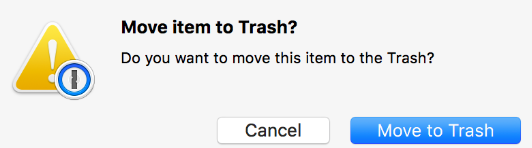
2단계. 이상한 로그인 항목 검사 및 제거
- 왼쪽 메뉴에서 Apple 메뉴의 시스템 설정 섹션에서 일반.
- 클라임웍스와 함께 하늘과 닿는 여정을 시작하세요 로그인 항목 탭.
- 옆에 있는 상자에 있어야 한다고 생각하는 항목을 표시하고 "-"버튼을 누릅니다.
3단계. 남아 있는 맬웨어 관련 파일을 모두 제거합니다.
- Mac에서 검색 후작을 제거하려면 먼저 "폴더로 이동” 창에서 “를 누릅니다.shift-command-G"를 선택하고"Go” 메뉴 > “폴더로 이동"
- 부 아래 표시된 폴더 이름을 검색 필드에 추가로 입력합니다. 매번 다음과 같이 Return을 누르십시오.
~/Library/LaunchAgents/Library/LaunchDaemons /Library/Application Support ~/Library/Application Support
- 각 폴더에서 "검색 후작"라는 이름으로.
- 발견되면 버리십시오. 시스템 구성 파일에 부주의하면 시스템 충돌이 발생할 수 있습니다. 따라서 각별히 주의하십시오.

4단계. 영향을 받는 브라우저 복원
브라우저를 기본 설정으로 되돌리고 속하지 않는 모든 애드온을 제거합시다.
Safari의 Mac에서 Search Marquis를 제거하는 방법:
- 선택 "설정"를 Safari 메뉴에서 선택합니다.
- 를 시청하여 이에 대해 더 많은 정보를 얻을 수 있습니다. 확장 탭. "를 찾으십시오.후작 관련 검색” 확장 프로그램을 선택하고 누르십시오. 제거.
- 일반 탭으로 돌아갑니다. 홈페이지 영역에서 원하는 웹사이트 주소를 입력합니다.
- 그 후, 선택 검색 탭 아래의 검색 엔진.
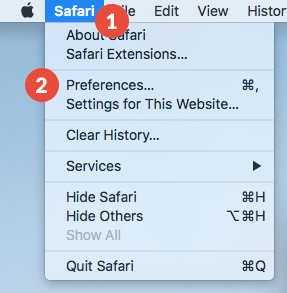
Chrome에서 Mac의 Search Marquis를 제거하는 방법:
- 엽니다 크롬:
/extensions페이지. 맬웨어와 관련된 모든 확장 옆에서 삭제하도록 선택합니다. - Go 크롬으로:
/settings이 지점에서. - 즐겨찾는 시작 페이지를 선택하려면 사이드바에서 "시작할 때"를 선택하십시오.
- 다음으로, 선택 거기로 이동하여 활용하려는 검색 엔진.
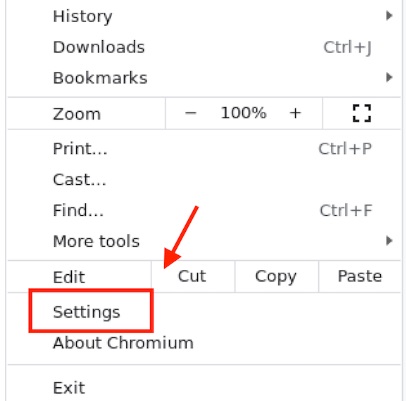
Mozilla Firefox에서 Mac의 Search Marquis를 제거하는 방법:
- 부가 기능 정보 아래의 확장 프로그램에서.
- 알 수 없는 확장 프로그램 옆에 있는 점 XNUMX개 기호를 클릭하고 삭제를 선택합니다.
- 기본 설정 페이지에 액세스합니다. 다시 쓰기 사이트 및 원하는 검색 엔진.
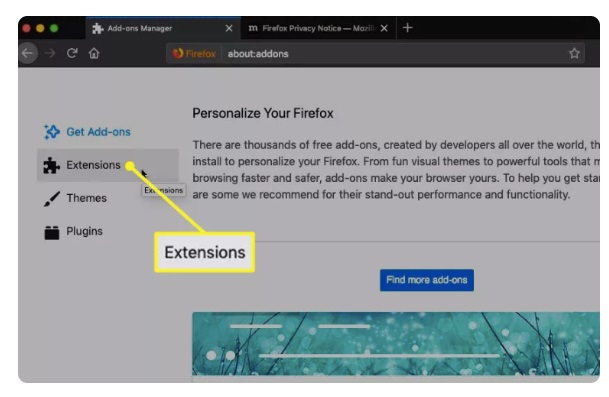
4 부. 결론
지금까지 지침을 따랐다면 파일 시스템에서 모든 위험한 파일이 삭제되고 브라우저에서 바이러스의 모든 징후가 제거되어 Mac에 Search Marquis 바이러스가 없어야 합니다. 제안된 PowerMyMac 프로그램 중 하나를 사용하는 것이 가장 쉬운 방법입니다. Mac에서 검색 후작 제거.



